
Clement Thomas
0
1635
35
La dirección MAC o la dirección de control de acceso a medios es un identificador único asignado a la tarjeta de red en su PC con Windows 10. La dirección MAC para cada dispositivo de hardware es única, porque si hubiera dos dispositivos en una red con la misma dirección MAC, no habría forma de distinguirlos entre sí. Si bien la dirección IP de cada sistema en una red generalmente se asigna dinámicamente, la dirección MAC es fija y sigue siendo la misma. De hecho, no hay forma de cambiar la dirección MAC de su tarjeta de red. Sin embargo, puede engañar a su sistema operativo para transmitir una dirección MAC diferente a la red, cambiándola efectivamente. Entonces, Aquí es cómo cambiar la dirección MAC en dispositivos con Windows 10:
Encuentra tu dirección MAC en Windows 10
Antes de cambiar su dirección MAC de Windows 10, primero debe averiguar cuál es su dirección MAC real. Esto es útil, en caso de que cometa un error, y termine teniendo que restaurar su dirección MAC al valor predeterminado. Simplemente siga los pasos a continuación para averiguar la dirección MAC de su PC con Windows 10:
- Lanzamiento "Símbolo del sistema". Puede hacerlo presionando "Windows + R", mecanografía "Cmd" y presionando Enter.
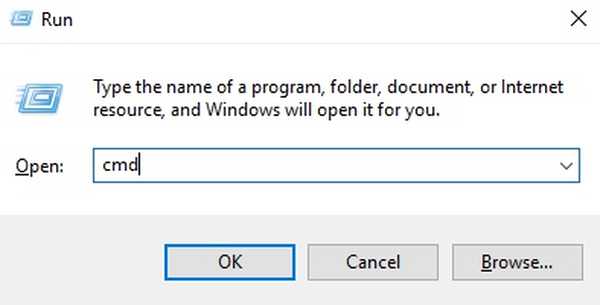
- En la ventana del símbolo del sistema, escriba "ipconfig / all".
- Verá mucha información sobre varias interfaces de red instaladas en su PC con Windows. Desplácese hacia abajo, hasta que vea el que no dice "Medios desconectados". En mi caso, eso es "Adaptador LAN inalámbrico WiFi". El valor junto a "Dirección física"Es su dirección MAC. Anótelo.
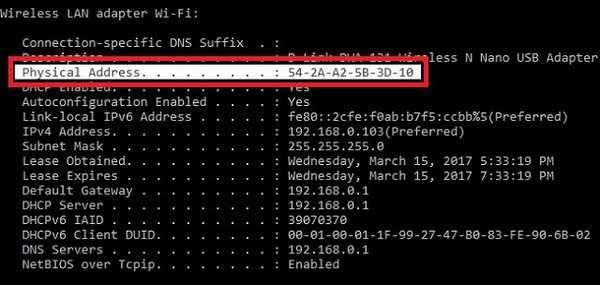
Cambiar dirección MAC en Windows 10
Cambiar la dirección MAC en Windows 10 es relativamente fácil. Simplemente siga los pasos a continuación para cambiar la dirección MAC de su PC con Windows 10:
- Ir "Centro de control -> Centro de redes y recursos compartidos".
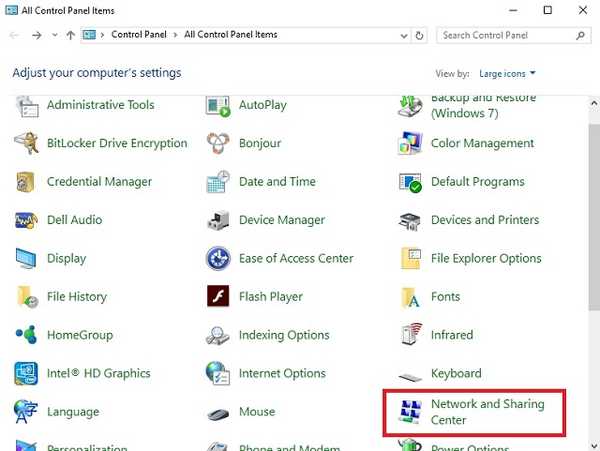
- Aquí, haga clic en "Configuraciones del adaptador".
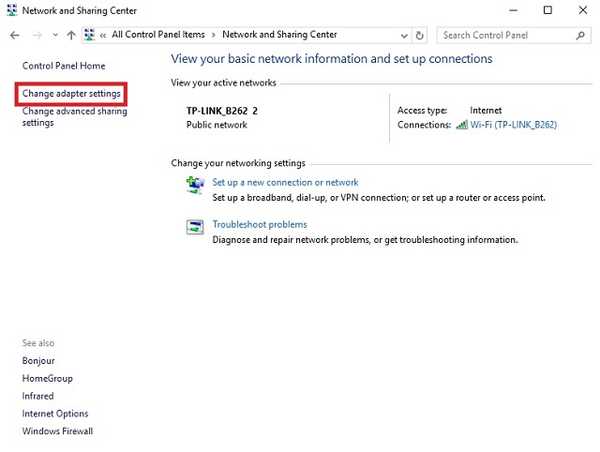
- Haga clic con el botón derecho en el adaptador para el que necesita cambiar la dirección MAC y vaya a "Propiedades".
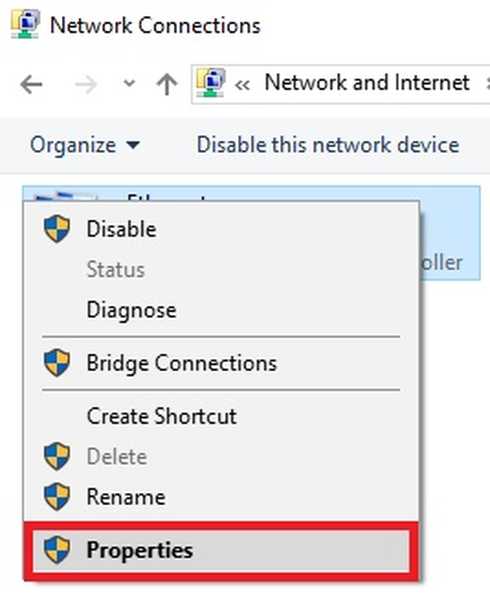
- En el cuadro de diálogo Propiedades que se abre, haga clic en "Configurar".
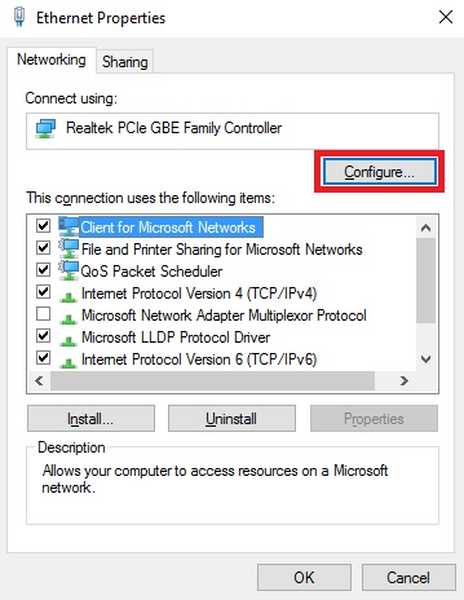
- Cambiar a la "Avanzado" pestaña y haga clic en "Dirección de red". Seleccione el botón de radio al lado de "Valor", e ingrese la nueva dirección MAC en el campo de texto. Una vez hecho esto, haga clic en "Okay".
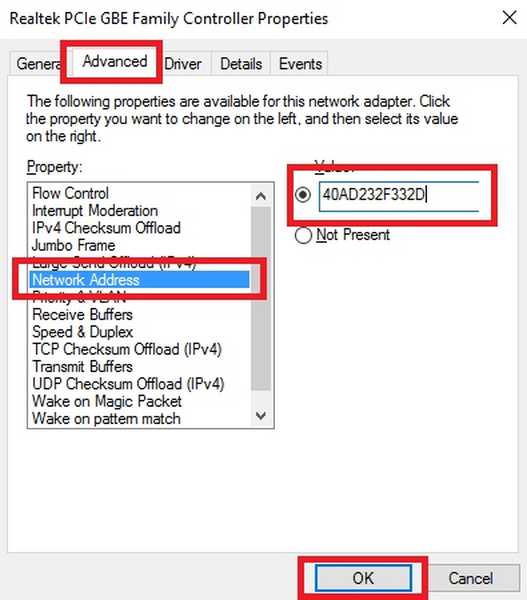
VEA TAMBIÉN: Cómo vaciar o borrar la caché de DNS en Windows 10
Cambie fácilmente la dirección MAC en dispositivos con Windows 10
Puede usar este método para cambiar fácilmente la dirección MAC en dispositivos con Windows 10. Cambiar la dirección MAC de un dispositivo puede ser útil si está tratando de evitar el bloqueo basado en la dirección MAC en un enrutador de red. Sin embargo, si el enrutador está utilizando una lista blanca de direcciones MAC para permitir el acceso a la red, entonces deberá asegurarse de usar una dirección MAC que esté en la lista blanca para el enrutador. Por otro lado, si el enrutador está usando una lista negra de direcciones MAC, solo necesita usar una dirección MAC que no esté en esa lista negra, que es relativamente más fácil de hacer.
Entonces, ¿alguna vez has tenido que cambiar la dirección MAC en tu PC con Windows 10? ¿Cómo lo hiciste? Háganos saber en la sección de comentarios a continuación, junto con cualquier otro método que pueda conocer para cambiar la dirección MAC en Windows 10.















